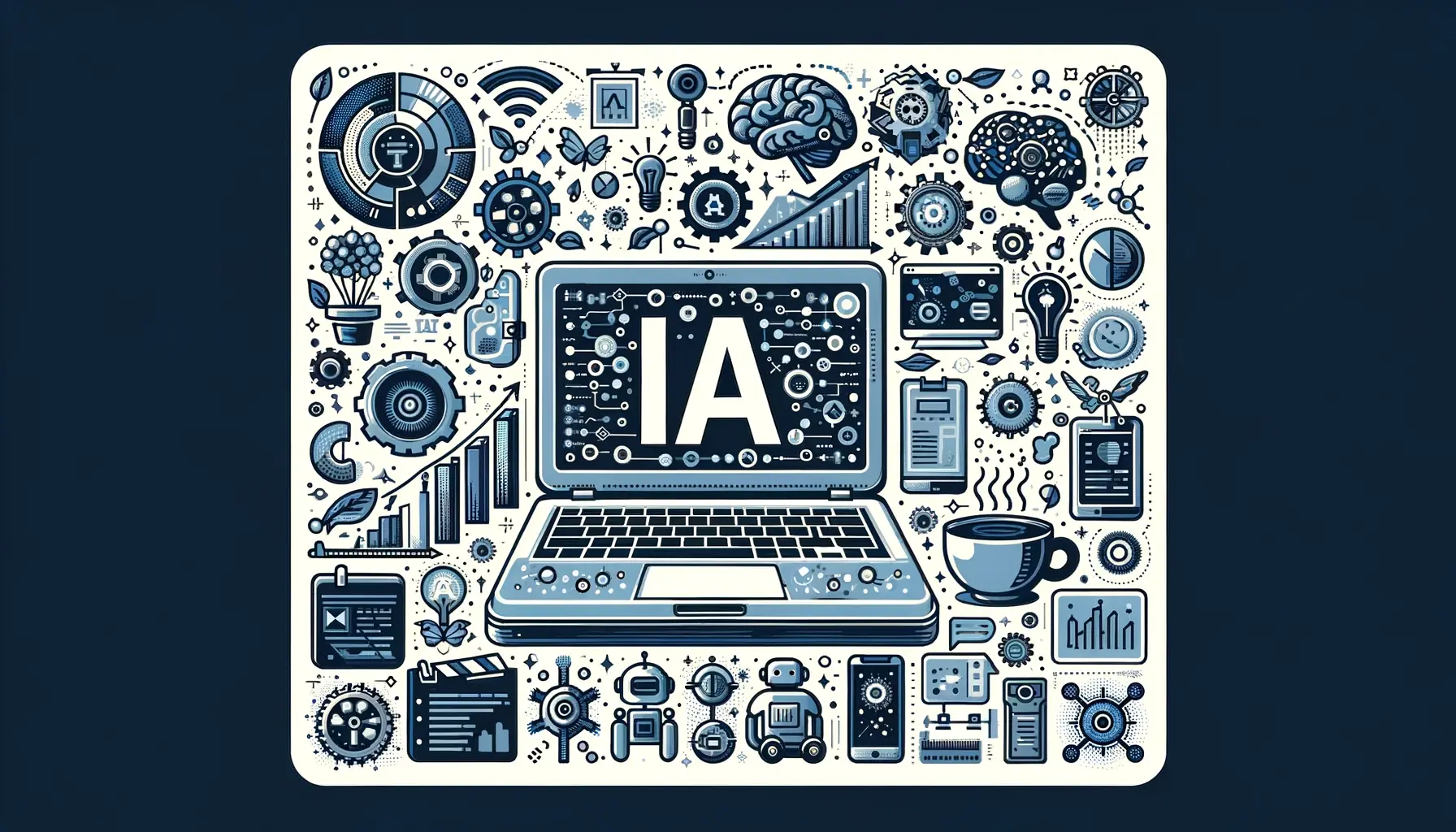- Voice.AI transforma la voz al instante con una interfaz sencilla en Windows y Mac.
- Ofrece una amplia biblioteca de voces y opciones de clonación con grabaciones claras.
- Es ideal para streaming, reuniones virtuales y eventos, con posibilidades de filtros visuales.

La inteligencia artificial aplicada a audio y voz avanza a toda velocidad y ya no es cosa de laboratorios: está al alcance de cualquiera que quiera experimentar con su sonido. Si quieres profundizar en cómo elegir la tecnología adecuada, consulta cómo elegir la mejor IA según tu caso. Entre las herramientas que más fuerte están pegando se encuentra Voice.AI, un software pensado para transformar tu voz en directo y dar un giro creativo a tus proyectos, tanto si haces streaming como si participas en videollamadas o grabas clips para tus redes.
En esta guía te explico, de manera clara y sin rodeos, cómo usar Voice.AI para cambiar tu voz en tiempo real, qué ofrece su biblioteca de voces, cómo clonar timbres, y qué ajustes conviene tocar para que la experiencia sea fluida en Windows y Mac. Además, verás ideas de uso y consejos de optimización para que tus resultados suenen profesionales y, por qué no, también un poco gamberros cuando toca. Vamos allá con una guía sobre cómo usar Voice.AI para convertir tu voz en tiempo real.
¿Qué es Voice.AI y por qué destaca?
Voice.AI es una aplicación con tecnología de IA orientada al cambio instantáneo de voz. La gracia está en que puedes hablar y que, al momento, tu voz suene diferente: desde un tono más grave o más agudo hasta interpretaciones que recuerdan a personajes icónicos o a celebridades, ideales para directos, reuniones virtuales o para echar unas risas con la peña.
Uno de sus puntos fuertes es que combina una interfaz fácil de entender con una gran variedad de modelos de voz creados por la comunidad. Así puedes concentrarte en lo importante: elegir una voz, ponerte a hablar y dejar que el sistema haga su magia sin tener que pelearte con menús crípticos.
- Cambio de voz en tiempo real: habla y escucha el resultado al instante, sin procesos largos ni esperas.
- Catálogo amplio de voces: desde estilos inspirados en personajes de cómic hasta timbres similares a personalidades conocidas.
- Experiencia sencilla en Windows y Mac: diseño amable que reduce la curva de aprendizaje para todo tipo de usuarios.
Descarga e instalación: Windows y Mac

Antes de nada, toca instalar la app. En Windows se descarga desde la web oficial de Voice.AI, y en Mac la encontrarás en la App Store. Asegúrate de optar por la versión más reciente; es la forma más directa de tener mejoras de calidad, correcciones y compatibilidad con más voces.
Durante el proceso verás el clásico botón de descarga e instalación. En Mac, al abrir por primera vez, es posible que el sistema te pida autorización para ejecutar la aplicación; no es raro y se soluciona concediendo los permisos que solicita el sistema.
- Descarga la app: ve a la página oficial (Windows) o a la App Store (Mac) y obtén la versión actual.
- Instalación guiada: sigue los pasos del asistente y no cierres nada hasta que termine.
- Actualiza si procede: si el instalador sugiere actualizar componentes, acepta para evitar problemas.
Primer arranque: lo que verás al abrir Voice.AI
La primera vez que se abre el programa, en Windows suele mostrarse el estado de la aplicación de forma directa, mientras que en Mac puede aparecer un cuadro pidiendo confirmación para ejecutar. Dale a continuar y, con eso, ya tendrás la interfaz principal lista para empezar.
Si tu antivirus o el firewall se ponen quisquillosos, permite las comunicaciones de Voice.AI; al ser una herramienta que trabaja con audio y modelos online, necesita conectividad para descargar voces y aplicar transformaciones con rapidez.
Interfaz y primeros pasos: del micrófono a la magia
Nada más entrar, verás un diseño centrado en la grabación: destaca un control grande para iniciar y detener la captura. Ese es tu punto de partida: selecciona tu micrófono, elige la voz que quieras, y al pulsar en el botón principal podrás hablar y escuchar la conversión en tiempo real.
Fíjate también en las opciones de entrada y salida: seleccionar un buen micro marca la diferencia. Un USB decente o una interfaz de audio con un dinámico/condensador te dará mejor resultado que el micro del portátil. Y si apuntas la salida a tus auriculares, reducirás acoples y ecos indeseados.
La latencia es clave en este tipo de aplicaciones. Voice.AI trata de mantener el retardo bajo para que el cambio resulte natural. Si notas cierto desfase, cierra otras apps que consuman CPU o red y prueba con ajustes de calidad ligeramente más conservadores; aprender sobre qué significa CPU parking y cómo afecta también ayuda a mejorar la latencia. Un equilibrio sensato entre fidelidad y fluidez mejora la experiencia en directo.
Como detalle de calidad de vida, verás indicadores de nivel para evitar saturaciones. Habla a una distancia razonable del micro y, si tu voz cae en picos rojos, baja la ganancia. Un audio limpio antes de la IA se traduce en una transformación más estable.
Explora voces y estilos: de avatares a personalidades
Voice.AI cuenta con una selección amplia de voces entre las que elegir. Encontrarás estilos inspirados en personajes de cómic, timbres que recuerdan a figuras populares y otras propuestas más neutras o experimentales. Lo ideal es dedicar unos minutos a probar diferentes opciones hasta dar con un color que encaje con lo que quieres transmitir.
La app permite moverte de una voz a otra con rapidez. Esa agilidad es perfecta para streamers que quieran cambiar el tono sobre la marcha, para creadores que buscan personajes sonoros diferenciados o para quienes simplemente deseen darle una vuelta creativa a sus reuniones online.
Un truco útil es preparar una lista corta de voces favoritas para tenerlas a mano. Así, si estás en directo, no te toca rebuscar a última hora. La idea es fluir de una a otra y mantener la naturalidad del contenido.
Grabar, guardar y gestionar tus clips
Cuando tengas seleccionada la voz, puedes grabar tu texto directamente desde la interfaz. Piensa en lo que vas a decir, pulsa el control principal y habla con ritmo y articulación clara. El motor se encargará de darle el nuevo timbre en tiempo real, y tú oirás el resultado con el efecto aplicado.
Al terminar, guarda el clip. Voice.AI permite generar archivos de audio que luego podrás importar en tu DAW, editor de vídeo o herramienta de presentación favorita. Es una forma sencilla de pasar del directo a un flujo de producción más tradicional.
Si sueles generar varios intentos, organiza las tomas con nombres y carpetas que tengan sentido. Eso te ayudará a comparar, a alternar entre grabaciones y, si hace falta, a combinar partes para quedarte con lo mejor de cada versión.
En proyectos grandes, considera un breve control de calidad: revisa nivel, ruidos de fondo y pronunciación. Lo que quites aquí, no tendrás que arreglarlo más adelante con procesos complicados. El objetivo es que la IA te ayude a ganar tiempo y creatividad, no que te obligue a arreglar errores que son fáciles de evitar con un buen hábito de grabación.
Cambio en directo y filtros visuales para tu apariencia
Una función interesante para creadores es combinar el cambio de voz en tiempo real con filtros de imagen que alteran tu aspecto en cámara. De este modo, además de sonar distinto, puedes verte diferente si haces streaming o participas en eventos online, añadiendo un punto de espectáculo sin complicarte.
Si ya trabajas con OBS, Zoom o plataformas similares, configura Voice.AI como fuente de audio y aplica el filtro visual en tu software de vídeo. Verás que la experiencia es más inmersiva cuando tu imagen y tu voz «cuadran» con el personaje sonoro que has elegido, dando coherencia a tu puesta en escena.
Prueba distintos filtros y combina la estética con el timbre, por ejemplo, una voz profunda con un aspecto más sobrio, o una voz caricaturesca con un filtro divertido. Este juego es especialmente útil para gamers y streamers que quieren sorprender a su audiencia y mantener el ritmo del directo.
Biblioteca comunitaria y clonación de voces
Voice.AI ofrece acceso a una biblioteca extensa de voces creadas por la comunidad. Encontrarás modelos con todo tipo de matices: voces realistas, otras más teatrales y algunas pensadas para parodiar estéticas concretas. Es un ecosistema vivo que crece con las aportaciones de usuarios y con otras herramientas de IA orientadas al audio, como NotebookLM con audio en Drive.
Además, la app permite clonar voces a partir de grabaciones claras. Eso incluye tu propia voz (ideal para conservar tu timbre con mayor proyección o expresividad) y, técnicamente, la de otras personas. Aquí entra en juego el sentido común y la legalidad: asegúrate de contar con permisos y de respetar derechos de imagen y voz cuando no se trate de contenido tuyo.
Para obtener el mejor resultado en la clonación, prepara muestras limpias: evita ruido de fondo, mantén distancia constante y no te pases con la compresión o la ecualización previa. Cuanto más nítido sea el material de partida, más preciso será el modelo resultante.
Usos prácticos: streaming, reuniones y eventos en vivo
En streaming, Voice.AI te permite ofrecer una experiencia distinta en cuestión de segundos. Puedes asignar voces a secciones del directo, a personajes recurrentes o a momentos concretos (por ejemplo, una alerta o una reacción). La clave está en usar el cambio de voz como recurso narrativo y no solo como efecto llamativo.
En reuniones virtuales, adaptar el tono te puede servir para mantener la atención o para suavizar un timbre demasiado agudo o estridente. Aun así, conviene ser transparente si vas a usar voces que puedan confundirse con otras personas: la ética viene primero y evitar malentendidos ayuda a que todo el mundo se sienta cómodo.
En eventos en directo, el cambio de voz funciona muy bien como golpe de efecto: una presentación que arranca con un timbre inesperado, una dinámica de preguntas con voces diferentes o un bloque final con un personaje sonoro que cierre con humor. Bien medido, el impacto en la audiencia es notable.
Calidad de audio y optimización: trucos que marcan la diferencia

Un micrófono decente es la base de todo. Si usas un micro USB, sitúalo a la altura de la boca, a una distancia de un palmo, y activa un filtro antipop si lo tienes. En espacios ruidosos, una cápsula dinámica ayuda a recortar el ambiente. Cuanto mejor entre tu voz, más limpio será el resultado de la IA.
Controla la acústica: una habitación con eco puede arruinar la claridad. Cortinas, libros y alfombras ayudan a absorber reflexiones. No hace falta un estudio; con cuatro detalles, la mejora es abismal.
Recoge opiniones. Pide a colegas o amigos que escuchen tus clips y te digan cómo perciben la naturalidad, la sincronía y la inteligibilidad. Esta retroalimentación te guiará para ajustar voces, niveles y la manera de hablar (entonación, pausas, ritmo).
Ajusta la latencia. Si notas retraso, baja la carga de CPU cerrando programas pesados, reduce la calidad del renderizado en tiempo real un punto y comprueba tu conexión si la voz que usas se descarga desde la nube. Buscar el punto dulce entre calidad y respuesta inmediata es clave para directos.
Recuerda que Windows y Mac gestionan el audio de forma distinta. En Mac suele ser más sencillo enrutar entradas y salidas con baja latencia; en Windows, a veces conviene utilizar controladores tipo WASAPI/ASIO si tu interfaz lo permite. Eso se traduce en una experiencia más estable.
Configuración del perfil y personalización
Al crear tu cuenta, completa tu perfil dentro de Voice.AI. No solo se trata de un nombre de usuario: en muchos casos, la app guardará tus voces favoritas, tu disposición de paneles y otros ajustes que agilizan tu flujo de trabajo. Si cambias de ordenador, iniciar sesión te permitirá recuperar tu entorno rápidamente.
Personaliza atajos y niveles por defecto. Si grabas a menudo, configura una combinación de teclas para empezar y parar la captura sin tener que ir con el ratón al botón. Son pequeños detalles que, a la larga, suman productividad.
Integración con tus herramientas
Para usar Voice.AI en apps de videollamada (Zoom, Meet o Teams), selecciona la salida de la aplicación como tu micrófono en el servicio correspondiente. En OBS o software de streaming, crea una fuente de audio con la salida de Voice.AI y ajusta los niveles para que el volumen sea coherente con el resto de tu mezcla.
Cuando mezcles con música de fondo o efectos, deja margen dinámico a la voz transformada. Una voz demasiado cerca del límite hará «pumping» con los compresores del directo. Mantener 3–6 dB de cabeza te dará un sonido más profesional.
Consideraciones éticas y legales
La tecnología es potente, y por eso conviene usarla con responsabilidad. Si clonas o imitas voces reconocibles, solicita permisos y evita usos que puedan causar confusión o suplantación. Revisa también recursos sobre cómo proteger tu privacidad cuando trabajes con modelos de voz de terceros. Ser claro con tu audiencia y respetar derechos de imagen y voz es la mejor forma de disfrutar de esta innovación sin problemas.
Alternativas y recursos complementarios
Si te interesa explorar otros enfoques, existe un cambiador de voz de ElevenLabs orientado a convertir tu voz en miles de variantes mediante IA. Es útil conocerlo para comparar resultados y decidir qué herramienta encaja mejor con tu caso de uso concreto, ya sea creación de contenidos, desarrollo o narrativa sonora.
Preguntas rápidas que te pueden surgir

¿Necesito un ordenador muy potente? No hace falta tener un monstruo, pero sí ayuda contar con una CPU moderna y suficiente RAM. Si tu equipo es justo, baja un punto la calidad y cierra aplicaciones pesadas para ganar fluidez.
¿Puedo usarlo en cualquier plataforma de videollamada? En general, sí: basta con seleccionar la salida de Voice.AI como micrófono en la app de turno. Si alguna plataforma no lo reconoce, revisa permisos del sistema y elige el dispositivo correcto en ajustes.
¿Se pueden cargar voces nuevas? Sí, la biblioteca crece con modelos de la comunidad y puedes clonar voces con muestras de calidad, teniendo siempre en cuenta el marco legal y el consentimiento de las personas implicadas.
¿Sirve para grabar clips, no solo para directos? Por supuesto. Puedes grabar, guardar el archivo y llevarlo a tu editor favorito. Es una manera muy cómoda de crear personajes o tonos distintivos en podcasts y vídeos.
Si has llegado hasta aquí, ya dominas los fundamentos para instalar, configurar y exprimir Voice.AI: descarga actualizada, permisos bien concedidos, interfaz dominada, selección de voces acertada, grabaciones cuidadas, uso en directo con filtros visuales cuando toque, biblioteca comunitaria y clonación responsable, más una capa de buenos hábitos técnicos para que tu voz transformada suene nítida, natural y lista para enamorar a tu audiencia.
Apasionado de la tecnología desde pequeñito. Me encanta estar a la última en el sector y sobre todo, comunicarlo. Por eso me dedico a la comunicación en webs de tecnología y videojuegos desde hace ya muchos años. Podrás encontrarme escribiendo sobre Android, Windows, MacOS, iOS, Nintendo o cualquier otro tema relacionado que se te pase por la cabeza.